Podešavanje/održavanje
 |
|
Na popisu se nalaze sve postavke vezane uz prilagođavanje i održavanje s kratkim opisima. Zadane su postavke označene bodežom (
 ). ). |
 |
Zvjezdice (*)Postavke sa zvjezdicom (*) nije moguće uvesti ili izvesti putem sučelja Remote UI (Korisničko sučelje za daljinski pristup).
|
Automatska gradacija
Prilagodite gradaciju, gustoću i boju u kopijama ili ispisima. Ispravljanje gradacije
|
Potpuno podešavanje (obični papir 1/2)
Potpuno podešavanje (obični papir 3)
Potpuno podešavanje (teški papir)
Brzo podešavanje
Prilagođavanje kopirane slike |
Postavke automatske korekcije
Odaberite želite li nakon uključivanja uređaja automatski izvršiti brzu prilagodbu gradacije ili korekciju pomaka boje.
Redovito autom. podešav. slike
Odaberite treba li automatski obaviti brzu prilagodbu gradacije. Ako je odabrano <Uključeno>, brza prilagodba provodi se automatski neposredno nakon uključivanja uređaja. Ako je odabrano <Isključeno>, brza prilagodba provodi se po dovršetku prvog ispisa nakon uključivanja uređaja. Prilagodbu možete izvršiti i ručno (Brza prilagodba).
|
Isključeno
Uključeno
 |
<Izbornik>  <Podešavanje/održavanje>
<Podešavanje/održavanje>  <Postavke automatske korekcije>
<Postavke automatske korekcije>  <Redovito automatsko prilagođavanje slike>
<Redovito automatsko prilagođavanje slike>  <Uključeno> ili <Isključeno>
<Uključeno> ili <Isključeno>
 <Podešavanje/održavanje>
<Podešavanje/održavanje>  <Postavke automatske korekcije>
<Postavke automatske korekcije>  <Redovito automatsko prilagođavanje slike>
<Redovito automatsko prilagođavanje slike>  <Uključeno> ili <Isključeno>
<Uključeno> ili <Isključeno>Ispravljanje boje ispisivanja
Tu funkciju koristite ako je pomak boje zamutio sliku. Korekcija "boje ispisivanja"
Obrada crnog teksta za boje
Prilagodite vrijednost praga da biste odredili ispisuje li se crni tekst u dokumentima u boji isključivo pomoću tonera s crnom bojom ili pomoću mješavine tonera s crnom bojom i ostalim bojama. Vrijednosti za ulagač i kopirno staklo možete zasebno postaviti. Prilagodba vrijednosti za reprodukciju teksta u boji u dokumentima u boji
|
Ulagač
Sedam razina
Kopirno staklo
Sedam razina
|
Posebna obrada
Ako rezultati ispisa na posebnim vrstama papira nisu zadovoljavajući, postavke u nastavku mogu poboljšati kvalitetu ispisa.
Obrada posebnog papira
Prilikom ispisa na stražnju stranu omotnica rezultati ispisa mogu se poboljšati prilagodbom postavki navedenih u nastavku.
Sprječav. prianjanja omotnice
Ako preklop omotnice prilikom ispisa prianja uz tijelo omotnice, odaberite <Uključeno>.
|
Isključeno
 Uključeno
|
<Izbornik>  <Podešavanje/održavanje>
<Podešavanje/održavanje>  <Posebna obrada>
<Posebna obrada>  <Obrada posebnog papira>
<Obrada posebnog papira>  <Sprječavanje prianjanja omotnice>
<Sprječavanje prianjanja omotnice>  <Uključeno>
<Uključeno>
 <Podešavanje/održavanje>
<Podešavanje/održavanje>  <Posebna obrada>
<Posebna obrada>  <Obrada posebnog papira>
<Obrada posebnog papira>  <Sprječavanje prianjanja omotnice>
<Sprječavanje prianjanja omotnice>  <Uključeno>
<Uključeno>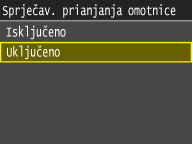
Postav.brz.fiksiranja omotnica
Definirajte tu postavku ako se crte ne ispisuju točno ili ako se omotnice ispisuju izgužvane. Ako se crte ne ispisuju točno na stražnjem rubu omotnica, navedite negativnu vrijednost. Ako se omotnice ispisuju zgužvane, navedite pozitivnu vrijednost.
|
-20 do 20
|
<Izbornik>  <Podešavanje/održavanje>
<Podešavanje/održavanje>  <Posebna obrada>
<Posebna obrada>  <Obrada posebnog papira>
<Obrada posebnog papira>  <Postavke brzog fiksiranja omotnica>
<Postavke brzog fiksiranja omotnica>  Odredite brzinu popravljanja omotnica
Odredite brzinu popravljanja omotnica
 <Podešavanje/održavanje>
<Podešavanje/održavanje>  <Posebna obrada>
<Posebna obrada>  <Obrada posebnog papira>
<Obrada posebnog papira>  <Postavke brzog fiksiranja omotnica>
<Postavke brzog fiksiranja omotnica>  Odredite brzinu popravljanja omotnica
Odredite brzinu popravljanja omotnica
Podesi volumen tonera koji se koristi za ispis. u boji
Prilagodbom količine tonera koji se koristi prilikom ispisa u boji može se smanjiti učestalost pojavljivanja problema kao što su pruge i nepravilnosti.
|
Isključeno
 Razina 1 Razina 2
|
 |
|
Taj se način rada omogućuje ako za kopiranje, ispis ili ispis s medija za <Puna boja> odaberete <Način boje> ili pak ako uređaj uz odabranu postavku <Automatski odabir boje> otkrije da je izvornik u boji.
Postavljanje te funkcije može dovesti do smanjenja kvalitete ispisa u boji.
|
<Izbornik>  <Podešavanje/održavanje>
<Podešavanje/održavanje>  <Posebna obrada>
<Posebna obrada>  <Podesi volumen tonera koji se koristi za ispis. u boji>
<Podesi volumen tonera koji se koristi za ispis. u boji>  <Isključeno>, <Razina 1> ili <Razina 2>
<Isključeno>, <Razina 1> ili <Razina 2>
 <Podešavanje/održavanje>
<Podešavanje/održavanje>  <Posebna obrada>
<Posebna obrada>  <Podesi volumen tonera koji se koristi za ispis. u boji>
<Podesi volumen tonera koji se koristi za ispis. u boji>  <Isključeno>, <Razina 1> ili <Razina 2>
<Isključeno>, <Razina 1> ili <Razina 2>Nač. reduk. uvij. teškog papira
Tu postavku koristite ako se teški papir uvija prilikom ispisa. Ako odaberete <Uključeno>, smanjit će se uvijanje, ali će se usporiti obrada.
|
Isključeno
 Uključeno |
<Izbornik>  <Podešavanje/održavanje>
<Podešavanje/održavanje>  <Posebna obrada>
<Posebna obrada>  <Način redukcije uvijanja teškog papira>
<Način redukcije uvijanja teškog papira>  <Isključeno> ili <Uključeno>
<Isključeno> ili <Uključeno>
 <Podešavanje/održavanje>
<Podešavanje/održavanje>  <Posebna obrada>
<Posebna obrada>  <Način redukcije uvijanja teškog papira>
<Način redukcije uvijanja teškog papira>  <Isključeno> ili <Uključeno>
<Isključeno> ili <Uključeno>Način podeš. podr. ispune slike 
Slike se uvijek prilagođavaju kada je veliki dio izvornika osjenčan. No ako su nepravilnosti još uvijek prisutne prilikom ispisa, to možete popraviti postavljanjem mogućnosti <Način podešavanja područja ispune slike>.
 |
|
Nepravilnosti se popravljaju kada se koristi običan ili reciklirani papir.
Ako koristite papir proizveden u Japanu, odaberite <Način 1>
Ako koristite papir proizveden izvan Japana, odaberite <Način 2>
Ako koristite papir proizveden u SAD-u, odaberite <Način 3>
|
|
Način 1
Način 2
 Način 3
|
<Izbornik>  <Podešavanje/održavanje>
<Podešavanje/održavanje>  <Posebna obrada>
<Posebna obrada>  <Način podeš. podr. ispune slike>
<Način podeš. podr. ispune slike>  <Način 1>, <Način 2> ili <Način 3>
<Način 1>, <Način 2> ili <Način 3>
 <Podešavanje/održavanje>
<Podešavanje/održavanje>  <Posebna obrada>
<Posebna obrada>  <Način podeš. podr. ispune slike>
<Način podeš. podr. ispune slike>  <Način 1>, <Način 2> ili <Način 3>
<Način 1>, <Način 2> ili <Način 3>Čišćenje fiksirne jedinice
Očistite sklop za fiksiranje nakon zamjene spremnika s tonerom ili ako se na ispisanim dokumentima pojavljuju crne pruge. Sklop za fiksiranje
Očisti uređaj
Ako se na ispisima pojave pruge ili nedostaju nasumični dijelovi ispisane slike, možda je zaprljan unutarnji dio glavne jedinice. U tom slučaju pokrenite automatsko čišćenje unutrašnjosti glavne jedinice. Unutrašnjost
Specijalno čišćenje
Tu značajku čišćenja koristite ako se tekst zamućuje zbog kondenzacije.
|
Podešav.razine
Razina 1
 Razina 2
Razina 3
Start
|
<Izbornik>  <Podešavanje/održavanje>
<Podešavanje/održavanje>  <Specijalno čišćenje>
<Specijalno čišćenje>  <Start>
<Start>
 <Podešavanje/održavanje>
<Podešavanje/održavanje>  <Specijalno čišćenje>
<Specijalno čišćenje>  <Start>
<Start>Očisti ulagač
Očistite valjke ulagača ako se dokumenti prljaju nakon prolaska kroz ulagač. Ulagač
Uklanjanje crta s područja skeniranja originala
Odredite hoće li se izvoditi otkrivanje prljavštine unutar područja skeniranja dokumenta i prestanak skeniranje tih dijelova dokumenta. Ako je postavka <Uključeno>, pruge na rubovima skeniranog izvornika ne pojavljuju se u sredini.
|
Isključeno
Uključeno  |
 |
|
Uz uklanjanje pruga podaci se ne skeniraju kada je prisutna prljavština. Ako ste izveli uklanjanje pruga, očistite površinu stakla da bi se izvornici mogli točno skenirati.
|
<Izbornik>  <Podešavanje/održavanje>
<Podešavanje/održavanje>  <Uklanjanje crta s područja skeniranja originala>
<Uklanjanje crta s područja skeniranja originala>  <Isključeno> ili <Uključeno>
<Isključeno> ili <Uključeno>
 <Podešavanje/održavanje>
<Podešavanje/održavanje>  <Uklanjanje crta s područja skeniranja originala>
<Uklanjanje crta s područja skeniranja originala>  <Isključeno> ili <Uključeno>
<Isključeno> ili <Uključeno>Inicijalizacija nakon zamjene dijelova *
Inicijalizirajte postavke za dijelove nakon njihove zamjene (sekundarnog prijenosnog vanjskog valjka, sklopa za fiksiranje itd.).
|
Sekundarni vanjski transferni valjak
Fiksirna jedinica
Prihvatni valjak ADF-a i separator ADF-a
ITB
|
<Izbornik>  <Podešavanje/održavanje>
<Podešavanje/održavanje>  <Inicijalizacija nakon zamjene dijelova>
<Inicijalizacija nakon zamjene dijelova>  Odaberite Inicijaliziraj dijelove
Odaberite Inicijaliziraj dijelove
 <Podešavanje/održavanje>
<Podešavanje/održavanje>  <Inicijalizacija nakon zamjene dijelova>
<Inicijalizacija nakon zamjene dijelova>  Odaberite Inicijaliziraj dijelove
Odaberite Inicijaliziraj dijelove